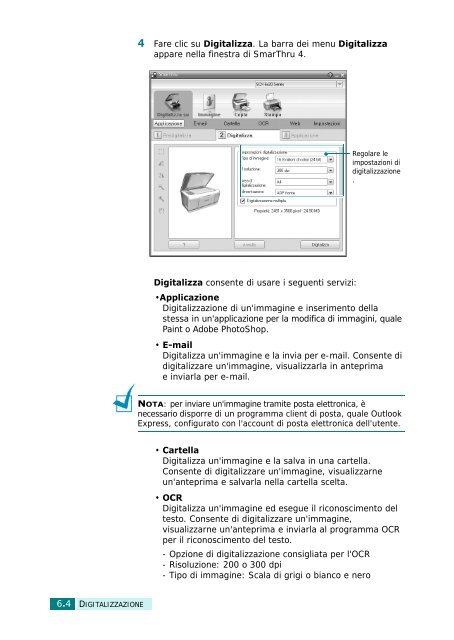Samsung SCX-6220 - User Manual_9.28 MB, PDF, ITALIAN
Samsung SCX-6220 - User Manual_9.28 MB, PDF, ITALIAN
Samsung SCX-6220 - User Manual_9.28 MB, PDF, ITALIAN
Create successful ePaper yourself
Turn your PDF publications into a flip-book with our unique Google optimized e-Paper software.
4 Fare clic su Digitalizza. La barra dei menu Digitalizza<br />
appare nella finestra di SmarThru 4.<br />
Regolare le<br />
impostazioni di<br />
digitalizzazione<br />
.<br />
Digitalizza consente di usare i seguenti servizi:<br />
•Applicazione<br />
Digitalizzazione di un'immagine e inserimento della<br />
stessa in un'applicazione per la modifica di immagini, quale<br />
Paint o Adobe PhotoShop.<br />
• E-mail<br />
Digitalizza un'immagine e la invia per e-mail. Consente di<br />
digitalizzare un'immagine, visualizzarla in anteprima<br />
e inviarla per e-mail.<br />
NOTA: per inviare un'immagine tramite posta elettronica, è<br />
necessario disporre di un programma client di posta, quale Outlook<br />
Express, configurato con l'account di posta elettronica dell'utente.<br />
• Cartella<br />
Digitalizza un'immagine e la salva in una cartella.<br />
Consente di digitalizzare un'immagine, visualizzarne<br />
un'anteprima e salvarla nella cartella scelta.<br />
• OCR<br />
Digitalizza un'immagine ed esegue il riconoscimento del<br />
testo. Consente di digitalizzare un'immagine,<br />
visualizzarne un'anteprima e inviarla al programma OCR<br />
per il riconoscimento del testo.<br />
- Opzione di digitalizzazione consigliata per l'OCR<br />
- Risoluzione: 200 o 300 dpi<br />
- Tipo di immagine: Scala di grigi o bianco e nero<br />
6.4<br />
DIGITALIZZAZIONE